wps2019中想要新建文件,该怎么新建文件呢?下面我们就来看看详细的教程。
1、wps office2019下载并安装,本文提供下载。
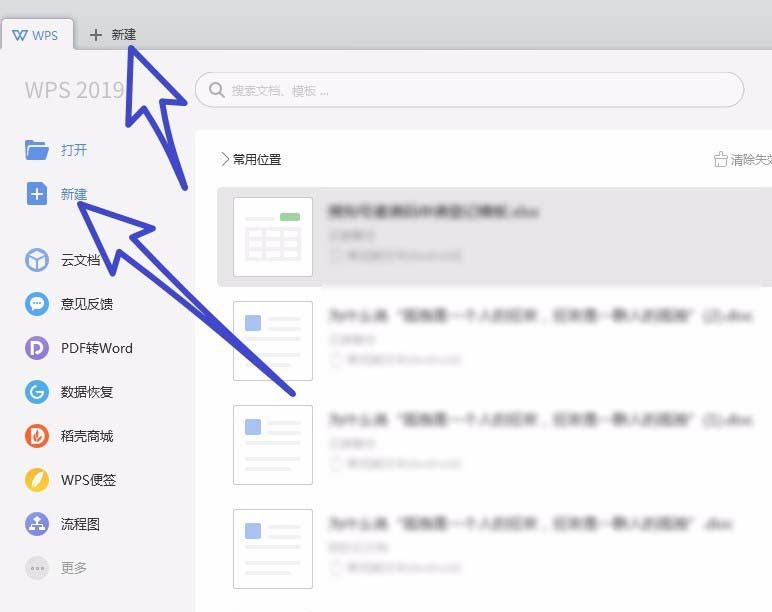
2、在我们点击了新建按钮之后,在最上方我们可以看到可以新建文档表格和演示文档,我们可以根据自己的需要进行选择,我们这里选择表格,如下图所示,
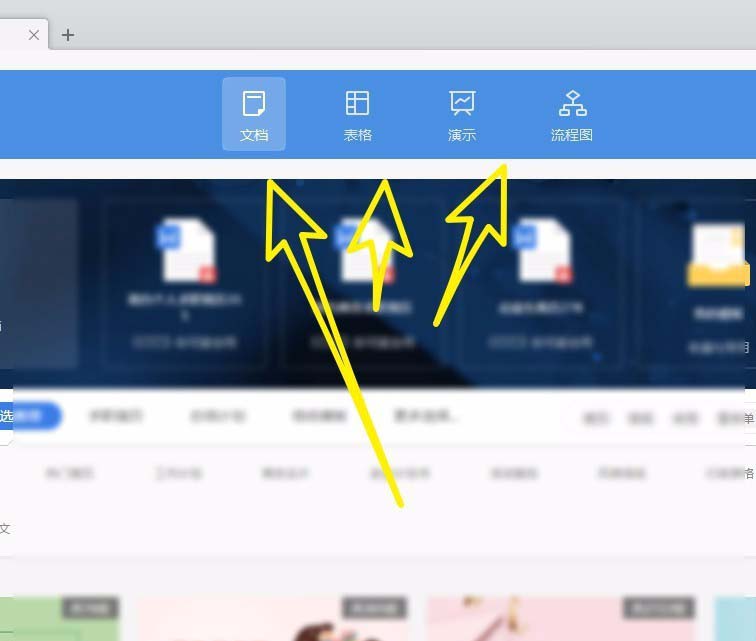
3、选择表格之后,在最下方可以看到有很多模板可供我们进行选择,我们可以根据自己的需要选择相应的模板,如下图所示,
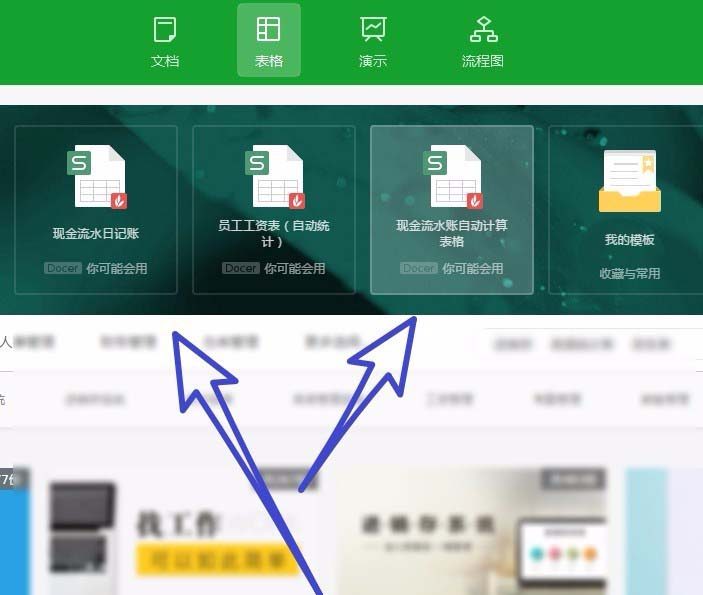
WPS表格怎么添加二级下拉菜单? WPS表格添加下拉菜单的教程
WPS表格怎么添加二级下拉菜单?WPS表格中想要添加耳机下拉菜单,该怎么添加呢?下面我们就来看看WPS表格添加下拉菜单的教程,需要的朋友可以参考下
4、如果我们想新建一个空白的表格的话,我们点击左侧的新建空白表格图标,如下图所示,
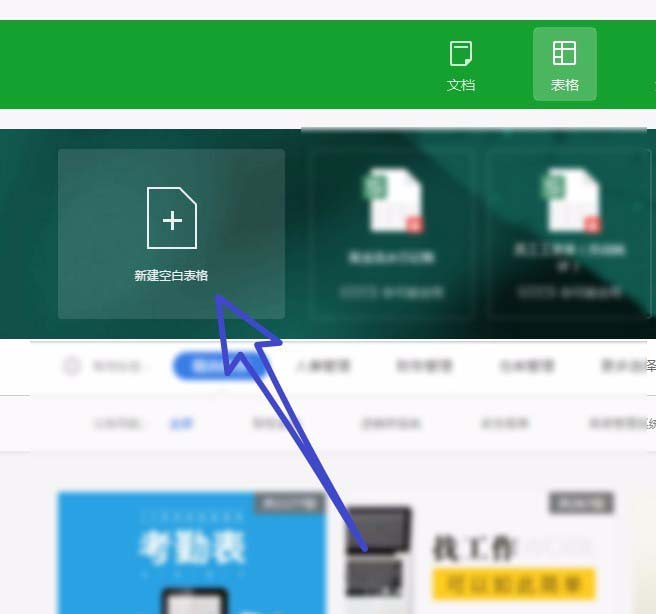
5、接着可以看到界面,提示我们正在创建一个空白的新的表格,如下图所示,
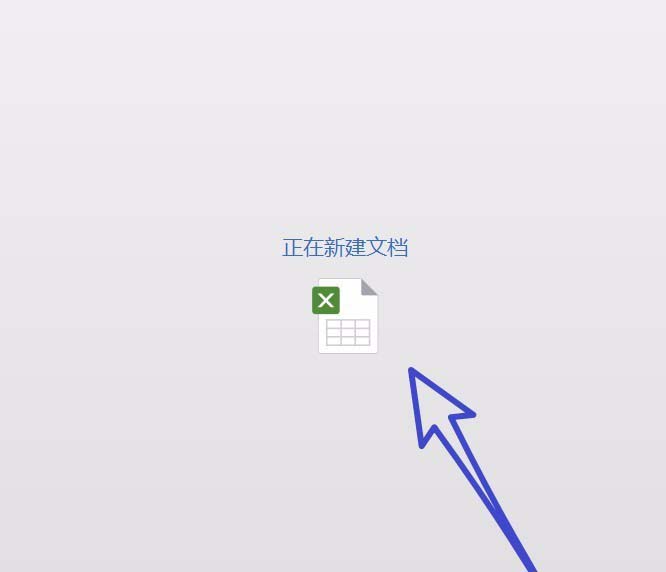
6、空白表格创建完成之后,我们可以看到一个全新的界面,进入了表哥见面之后,我们就可以输入内容,如下图所示,
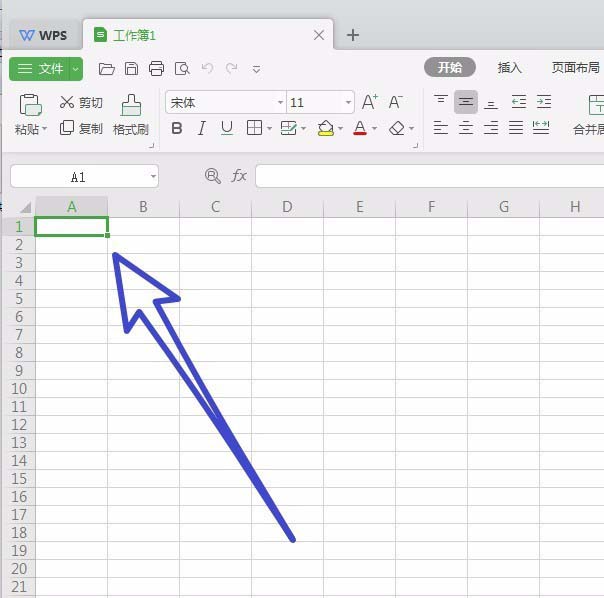
以上就是office2019创建文件的教程,希望大家喜欢,请继续关注脚本之家。
相关推荐:
wps表格怎么添加分页符? wps分页符的使用教程
wps表格怎么添加分页符?wps表格想要打印出来,该怎么添加分页符呢?下面我们就来看看wps分页符的使用教程,需要的朋友可以参考下






